Зашто не штампа Епсон штампач?
Штампач за модерну особу је довољно потребан, а понекад и неопходан. Велики број таквих уређаја може се наћи у образовним установама, канцеларијама или чак код куће, уколико постоји потреба за таквом инсталацијом. Међутим, свака техника може да се разбије, па морате знати како га "спасити".
Садржај
Главни проблеми са штампачем Епсон
Под речима "не штампа штампач" подразумева се много неисправности, које су понекад повезане чак ни са процесом штампања, већ са његовим резултатом. То јест, папир се улази у уређај, картриџи раде, али овде се излазни материјал може штампати плавом или црном траком. Ови и други проблеми морају бити познати, јер се лако елиминишу.
Проблем 1: Проблеми са подешавањем оперативног система
Често људи мисле да ако штампач уопште не штампа, то значи само најгоре опције. Међутим, скоро увек је то због оперативног система, у којем можда постоје нетачна подешавања која блокирају штампање. У сваком случају, ова опција је неопходна за растављање.
- Да бисте започели са тим, да бисте искључили проблем штампача, морате га повезати на други уређај. Ако је то могуће учинити путем Ви-Фи мреже, чак ће и савремени паметни телефон бити погодан за дијагностику. Како да тестирам? Довољно је послати било који документ за штампање. Ако је све прошло добро, онда је проблем, јасно, лежи на рачунару.
- Најједноставнија верзија зашто штампач одбија штампање докумената јесте недостатак управљачког програма у систему. Такав софтвер се ријетко инсталира самостално. Најчешће се може наћи на службеном сајту произвођача или на диску у пакету са штампачем. У сваком случају, морате проверити његову доступност на рачунару. Да бисте то урадили, отворите "Старт" - "Цонтрол Панел" - "Девице Манагер" .
- Тамо нас занима наш штампач, који треба да се налази на истој табли.
- Ако је све у реду са овим софтвером, настављамо да проверавамо могуће проблеме.
- Опет, отворите "Старт" , а затим изаберите "Девицес анд принтерс . " Овде је важно да уређај од интереса за нас има ознаку чекања, наводећи да се она користи подразумевано. Неопходно је да се сви документи шаљу за штампање од стране ове машине, а не, на примјер, виртуални или кориштени раније.
- У супротном, направите једноструки клик са десним тастером миша на слици штампача и у контекстном менију одаберите "Користи подразумевано" .
- Одмах треба провјерити ред за штампање. Такође се може догодити да је неко само неуспешно завршио ову процедуру, него изазвао проблем са "заглављеном" у датотеци чекања. Због овог проблема, документ једноставно не може бити одштампан. У овом прозору радимо исте радње као и претходна ставка, али одаберите "Прегледање редоследа штампања" .
- Да бисте избрисали све привремене датотеке, морате да изаберете "Принтер" - "Цлеар тхе куеуе принт" . Дакле, обришемо документ који омета нормалан рад уређаја и све датотеке које су додате након ње.
- У истом прозору можете проверити и приступити функцији штампања на овом штампачу. Можда је то да је онемогућио вирус или спољни корисник који такође ради са уређајем. Да бисте то урадили, поново отворите "Принтер" , а затим "Пропертиес" .
- Налазимо на картици "Безбедност" , тражимо ваш налог и сазнамо које су нам функције на располагању. Ова опција је најмање вероватна, али ипак је вредно размислити.
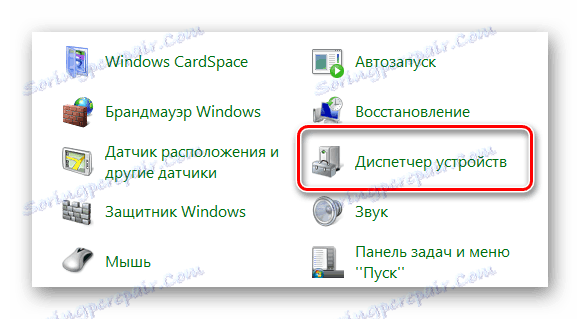

Прочитајте такође: Како повезати штампач на рачунар

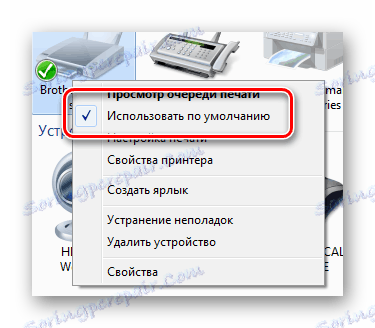


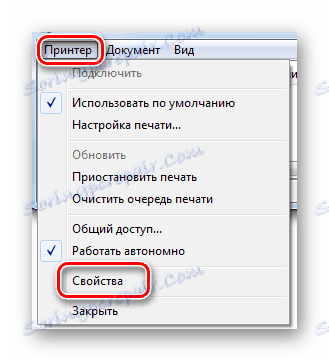
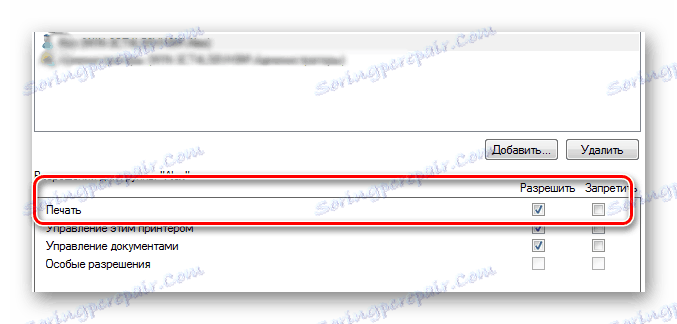
Ово довршава анализу проблема. Ако штампач и даље одбија да штампа само на одређеном рачунару, морате га проверити за вирусе или покушати користити други оперативни систем.
Прочитајте такође:
Скенирање вируса без антивируса
Враћање Виндовс 10 у његово првобитно стање
Проблем 2: Штампач штампа траке
Често се такав проблем појављује у Епсон Л210. Са оним што је повезано, тешко је рећи, али је могуће потпуно одолети. Само треба да схватите како то учинити што ефикасније и не оштетити уређај. Одмах је важно напоменути да се уз такве проблеме могу појавити власници инкјет штампача и ласера, па ће анализа бити састављена од два дела.
- Ако је штампач инкјет, прво морате проверити количину мастила у кертриџима. Често се завршавају управо после таквог унапређења као "пругаста" печат. У ову сврху можете користити услужни програм који је обезбеђен за скоро сваки штампач. Ако није доступан, можете користити службену веб локацију произвођача.
- За црно-беле штампаче, где је само један кертриџ релевантан, такав алат изгледа довољно једноставно, а све информације о количини боје садржеће се у једном графичком елементу.
- У уређајима који подржавају штампање у боји, корисност ће постати сасвим разноврсна, а већ можете погледати неколико графичких компоненти које вам говоре колико је боја остало.
- Ако имате довољно или довољно мастила, обратите пажњу на главу за штампање. Често инкјет штампачи пате од чињенице да је запушен и доводи до квара. Слични елементи се могу наћи иу кертриџу и самом уређају. Одмах је важно напоменути да је њихова замена практично бесмислена занимања, јер трошкови могу порасти на цијену штампача.
Остаје само да се покуша очистити хардвер. Да би то урадили, програми који су обезбедили програмери поново се користе. У њима се тражи функција под називом "Провера главе штампача" . Може бити и други дијагностички алат, уколико је потребно, препоручује се све.
- Ако ово не реши проблем, за почетак вриједи поновити поступак бар још једном. Ово ће вероватно побољшати квалитет штампе. У најекстремнијем случају, са посебним вештинама, глава штампача може се опрати сопственом руком, само је извадити из штампача.
- Такве мере могу помоћи, али у неким случајевима само сервисни центар ће помоћи у решавању проблема. Ако би се такав елемент променио, онда, као што је горе поменуто, вредно је размишљати о експедитивности. На крају крајева, понекад такав поступак може коштати до 90% цене читавог штампача.
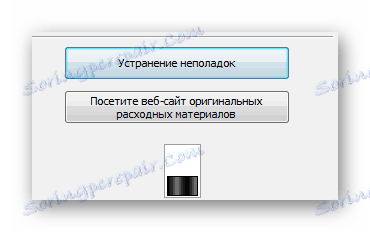
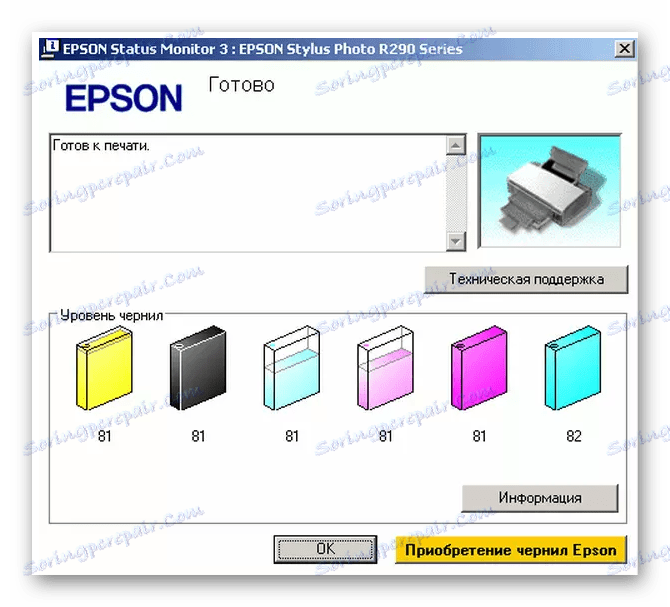
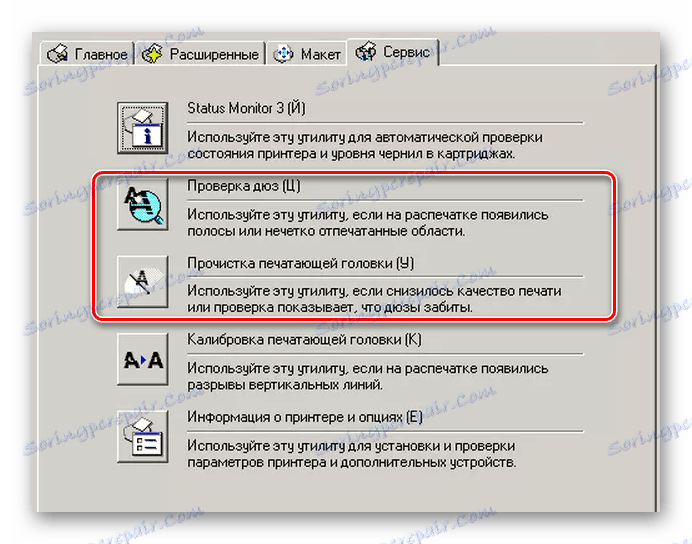
- У случају да је штампач ласерски, слични проблеми ће бити резултат потпуно различитих разлога. На пример, када се траке појављују на различитим местима, потребно је да проверите нејасноћу кертриџа. Гуме се могу истрошити, што доводи до проливања тонера и, као посљедицу, поквари штампани материјал. Ако се открије сличан дефект, мораћете да контактирате продавницу како бисте купили нови део.
- Ако се штампање врши тачкама или црна линија је талас, прва ствар коју треба проверити је количина тонера и допунити је. Када је кертриџ потпуно напуњен, такви проблеми настају услед неправилног поступка пуњења. Мораћемо га очистити и учинити све то поново.
- Стрипе које се појављују на истом месту показују да је магнетна осовина или фотокондуктор био неправилан. На овај или онај начин, такви пропусти никога не могу елиминисати, па се препоручује да се обратите специјализованим сервисним центрима.
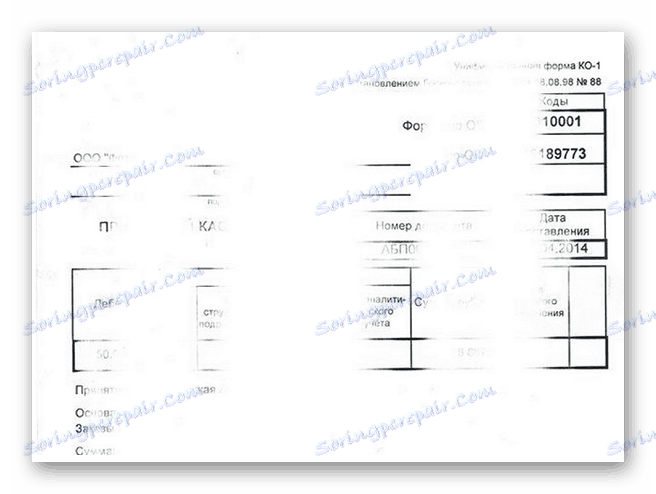

Проблем 3: Штампач не штампа црно
Најчешће, овај проблем се јавља у инкјет штампачу Л800. У принципу, за ласерски аналог, такви проблеми су практично искључени, тако да их нећемо разматрати.
- Прво, проверите да ли је кертриџ за цурење или неправилно пуњење. Често људи не купују нови кертриџ, већ мастило, које може бити подстандардно и покварити уређај. Нова боја такође може бити једноставно некомпатибилна са кертриџом.
- Ако постоји пуно повјерење у квалитет мастила и кертриџа, потребно је провјерити главу за штампање и млазнице. Ови делови су константно загађени, након чега се боја исушује. Зато их треба очистити. Ово је детаљно описано у претходном поступку.
Генерално, скоро сви проблеми ове врсте настају услед црног кертриџа који није у реду. Да бисте то сигурно пронашли, потребно је провести посебан тест штампањем странице. Најједноставније решење проблема је купити нови кертриџ или контактирати специјализовану услугу.
Проблем 4: Штампач штампа плаво
У случају таквог кварова, као и код било ког другог, прво морате извршити тест тако што ћете унети тест страницу. Већ почевши од тога, можете сазнати шта је тачно дефектно.
- Када се неке боје не одштампају, очистите млазнице кертриџа. То се ради у хардверу, детаљна инструкција је раније разматрана у другом дијелу чланка.
- Ако све штампа добро, постоји проблем са главом за штампање. Очишћава се помоћу корисне опреме која је такође обојена у складу са другим ставом овог чланка.
- Када такве процедуре, чак и након понављања, нису помогле, штампачу је потребна поправка. Можда ће бити неопходно заменити један од детаља, што није увек савјетљиво финансијски.
На овој анализи најчешћих проблема повезаних са штампачем Епсон, завршено је. Као што је већ јасно, нешто се може поправити независно, али нешто боље да се обезбеди професионалцима који могу донијети недвосмислен закључак о томе колико је велики проблем.